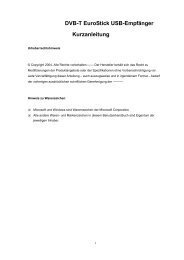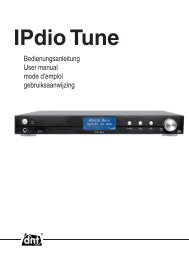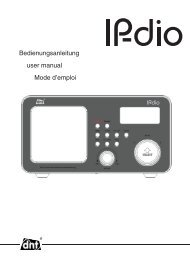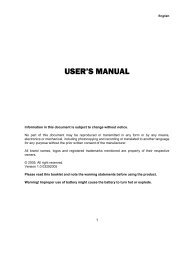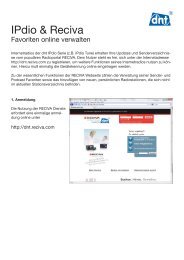QuattSecure-IP Bedienungsanleitung - Dnt
QuattSecure-IP Bedienungsanleitung - Dnt
QuattSecure-IP Bedienungsanleitung - Dnt
Sie wollen auch ein ePaper? Erhöhen Sie die Reichweite Ihrer Titel.
YUMPU macht aus Druck-PDFs automatisch weboptimierte ePaper, die Google liebt.
<strong>QuattSecure</strong> <strong>IP</strong> Starterset<br />
<strong>Bedienungsanleitung</strong>
Deutsch<br />
Sicherheitshinweise...........................................3<br />
Gerätebeschreibung<br />
Lieferumgang.....................................................4<br />
Geräteansicht..................................................5-6<br />
Inhalt<br />
Fernbedienung...................................................7<br />
Inbetriebnahme/Montage...................................7<br />
SD-Karte/Speichermedium................................8<br />
Erstinbetriebnahme............................................8<br />
Display-Symbole................................................9<br />
Videoaufzeichnung.............................................9<br />
manuelle Aufzeichnung..................................9<br />
zeitgesteuerte Aufzeichnung..........................9<br />
alarmgesteuerte Aufzeichnung....................10<br />
Wiedergabe/Löschen.......................................11<br />
AV-Ausgang......................................................11<br />
Systemeinstellungen........................................12<br />
Kameraeinstellungen.......................................15<br />
Kopplung........................................................15<br />
Aktivieren.......................................................17<br />
P<strong>IP</strong> (Videoqualität).........................................17<br />
Technische Daten.............................................18<br />
CE-Erklärung...................................................18<br />
Umweltgerechte Entsorgung............................18<br />
Garantiebedingungen......................................19<br />
Inverkehrbringer:<br />
Drahtlose Nachrichtentechnik<br />
Entwicklungs- und Vertriebs GmbH<br />
Voltastraße 4<br />
D-63128 Dietzenbach<br />
Tel. +49 (0)6074 3714-0<br />
Fax +49 (0)6074 3714-37<br />
Service-Hotline +49 (0)6074 3714-31<br />
Internet http://www.dnt.de<br />
Email dnt@dnt.de<br />
Änderungen vorbehalten<br />
- 2 -
Sicherheitsbestimmungen<br />
Bitte lesen Sie diese Hinweise vor dem ersten Gebrauch sorgfältig durch.<br />
Allgemeine Hinweise<br />
Stellen Sie das Gerät niemals auf einen instabilen Untergrund. Sicherheitshinweise<br />
Durch ein Herabfallen kann<br />
das Gerät beschädigt werden.<br />
Das Gerät gehört nicht in Kinderhände. Es ist kein Spielzeug.<br />
Beachten Sie auch die Sicherheitshinweise und die <strong>Bedienungsanleitung</strong>en der übrigen<br />
Geräte, an die das Gerät angeschlossen wird.<br />
In gewerblichen Einrichtungen sind die Unfallverhütungsvorschriften des Verbandes der<br />
gewerblichen Berufsgenossenschaften für elektrische Anlagen und Betriebsmittel zu beachten.<br />
In Schulen, Ausbildungseinrichtungen, Hobby- oder Selbsthilfewerkstätten ist das Betreiben<br />
elektronischer Produkte durch geschultes Personal verantwortlich zu überwachen.<br />
Wenn Sie Fragen oder Zweifel hinsichtlich des Geräts, dessen Arbeitsweise, der Sicherheit<br />
oder den korrekten Anschluss haben, wenden Sie sich bitte an unser Service-Center.<br />
Der Verkäufer übernimmt keine Verantwortung für Schäden, die bei der Benutzung des<br />
Gerätes auftreten, sowie für Beanstandungen Dritter.<br />
Umgebungsbedingungen<br />
Vermeiden Sie starke mechanische Beanspruchungen des Gerätes. Schützen Sie es vor<br />
Vibrationen, harten Stößen, lassen Sie es nicht fallen und schütteln Sie es nicht.<br />
Setzen Sie das Gerät keinen hohen Temperaturen (über 60 °C) und starken Temperaturschwankungen<br />
aus. Schützen Sie es vor direkter Sonnenstrahlung und der Nähe zu Heizkörpern.<br />
Schützen Sie das Gerät vor Feuchtigkeit. Gebrauchen Sie es nicht in Räumen mit hoher<br />
Luftfeuchtigkeit, z.B. im Badezimmer.<br />
Verwenden Sie das Gerät nicht an staubigen Orten. Schützen Sie es vor Staub.<br />
Es kann nicht völlig ausgeschlossen werden, dass manche Lacke, Kunststoffe oder Möbelpflegemittel<br />
das Material des Gehäuses bzw. Zubehörs angreifen. Um unliebsame Spuren<br />
auf den Möbeln zu vermeiden, halten Sie das Gerät von empfindlichen Flächen fern.<br />
Störungen<br />
Sollte ein Gegenstand oder Flüssigkeit in das Gerät gelangen, lassen Sie das Gerät von<br />
einer autorisierten Fachkraft überprüfen, bevor Sie es weiter verwenden. Wir empfehlen<br />
Ihnen, sich an unser Service-Center zu wenden.<br />
Batterien<br />
Batterien (Batteriesatz oder eingesetzte Batterien) dürfen nicht übermäßiger Wärme wie<br />
Sonnenschein, Feuer oder dergleichen ausgesetzt werden.<br />
Verpackungsmaterial<br />
Halten Sie Kinder von Verpackungsmaterial fern. Es besteht Erstickungsgefahr!<br />
Reinigung und Pflege<br />
Bewahren Sie das Gerät immer an einem sauberen, trockenen Platz auf.<br />
Verwenden Sie zur Reinigung der Außenflächen ein trockenes, weiches Tuch.<br />
Deutsch<br />
- 3 -
<strong>Bedienungsanleitung</strong><br />
Lieferumfang<br />
Lieferumfang<br />
Im Gegensatz zu den üblichen drahtlosen Kameras geschieht beim <strong>QuattSecure</strong><br />
die Übertragung digital. Damit kann das Signal nicht gestört werden. Allerdings<br />
ist das Video nicht kontinuierlich fließend.<br />
Deutsch<br />
Kamera mit Halter Monitor 2x Netzteil<br />
USB/LAN-Adapter AV-Kabel Wandhalter für<br />
den Monitor<br />
<strong>QuattSecure</strong><br />
2x Antenne (<strong>QuattSecure</strong> Starterset) Fernbedienung <strong>Bedienungsanleitung</strong><br />
Befestigungsmaterial<br />
- 4 -
Geräteansicht<br />
Geräteansicht<br />
Kamera<br />
Antenne<br />
Infrarot LEDs<br />
Kamera-Linse<br />
Bewegungssensor<br />
Mikrofon<br />
Deutsch<br />
Kamerahalter<br />
Kamerarückseite<br />
Koppelungstaste<br />
zum Anmelden der<br />
Kamera am Monitor<br />
Antennenbuchse<br />
Stromversorgungskabel<br />
Kopplunganzeige (grün)<br />
Betriebsanzeige (rot)<br />
- 5 -
Geräteansicht<br />
Monitor<br />
Antenne<br />
Deutsch<br />
17,78mm TFT-Display<br />
Tastatur<br />
Kopplungsanzeige<br />
Betriebsanzeige<br />
Tastatur am Monitor und Tasten auf der Fernbedienung(optional)<br />
Ein-/Aus-Taste<br />
Aufnahme starten<br />
Startet die periodische Anzeige der Kameras in einstellbaren Zeitabständen<br />
Wiedergabe-Modus<br />
Öffnet das Menü<br />
Löscht eine Datei im Wiedergabe-Modus/Schaltet das Bild auf den AV-Ausgang/<br />
Löscht einen Alarm<br />
Schaltet die Kamera-Darstellung auf dem Display um<br />
Cursor-Tasten zum Navigation<br />
Eingabe-Bestätigung<br />
Lautsprecher<br />
Standfuss<br />
Halter<br />
USB Port<br />
SD Karten Slot<br />
USB-LAN Adapter<br />
Anschluss<br />
AV Ausgang<br />
Stromversorgungs-<br />
Anschluss<br />
- 6 -
Inbetriebnahme<br />
Fernbedienung<br />
Die Fernbedienung befindet sich beim <strong>QuattSecure</strong> Profiset im Lieferumfang. Zur Inbetriebnahme<br />
entfernen Sie die Schutzfolie am Batteriefach. Die Tasten auf der Fernbedienung<br />
stimmen in der Bedruckung und den Funktionen mit der Tastatur des Monitor überein.<br />
Ersetzen Sie die Batterie nur mit dem gleichen Typ: Lithium Ionen CR2025(3V).<br />
Inbetriebnahme/Montage<br />
Bevor Sie Kamera oder Monitor montieren, führen Sie einen kurzen Funktionstest<br />
durch. Prüfen Sie, ob die Kamera bereits mit dem Monitor gekoppelt ist. Weitere<br />
Hinweise hierzu finden Sie auf Seite 15.<br />
Kamera montieren<br />
Die Kamera kann nur senkrecht montiert werden.<br />
Sie benötigen in der Nähe der Kamera eine Steckdose.<br />
Deutsch<br />
Monitor montieren<br />
Der Monitor hat auf der Rückseite einen klappbaren Standfuss und eine Metallschiene mit der<br />
er auf den Wandhalter geschoben wird.<br />
Standfuss<br />
Wandmontage<br />
- 7 -
Inbetriebnahme<br />
Deutsch<br />
SD-Karte/USB-Speichermedium<br />
Für die Aufzeichnung der Überwachungskameras benötigen<br />
Sie einen Speicher. Als Speicher können Sie SD-<br />
Karten, USB-Sticks oder externe Festplatten einsetzen.<br />
Ob ein Speichermedium an dem Gerät angeschlossen<br />
ist, wird im Display angezeigt.<br />
SD-Karte:<br />
USB-Speicher:<br />
Schalten Sie das Gerät aus, bevor Sie ein Speichermedium anschließen.<br />
Erstinbetriebnahme<br />
Verbinden Sie die Kamera mit dem Steckernetzteil.<br />
Verbinden Sie den Monitor mit dem Steckernetzteil.<br />
Der Monitor startet sobald er mit dem Netzteil verbunden<br />
ist. Das ist sehr wichtig bei einem Stromausfall.<br />
Alternativ kann der Monitor mit der -Taste für 3<br />
Sekunden gedrückt. Die Betriebsanzeige leuchtet auf,<br />
das Display zeigt eine blauen Bildschirm und anschließend<br />
die gekoppelten Kameras. Sind keine Kameras<br />
am Monitor angemeldet, erscheint die Meldung Kein<br />
Video.<br />
Koppeln Sie jeweils die Kameras und Monitor (maximal<br />
vier Kameras können gleichzeitig angeschlossen<br />
werden). Standardmäßig ist die Kopplung bei der Auslieferung<br />
bereits durchgeführt. Das Starterset kann<br />
nachträglich mit Kameras erweitert werden. In diesem<br />
Fall muß die Kopplung durchgeführt werden (Seite<br />
15).<br />
Nach erfolgreicher Kopplung sehen Sie die Kamerabilder<br />
auf dem Monitor.<br />
Drücken Sie die -Taste, um verschiedene Display-Darstellungen<br />
zu erhalten. Mit jedem Druck auf<br />
die -Taste ändert sich die Darstellung:<br />
Quattro-Darstellung: Gleichzeitige Darstellung aller Kameras<br />
mit verringerter Auflösung.<br />
- 8 -
1 Kamera: Die erste Kamera wird angezeigt.<br />
Zur Anzeige der nächsten Kamera benutzen<br />
Sie die -Tasten<br />
1-3 Darstellung: Die erste Kamera wird in voller Auflösung<br />
angezeigt.<br />
Für die Vollbilddarstellung einer Kamera<br />
drücken Sie die -Tasten.<br />
Deutsch<br />
Display-Symbole:<br />
Drücken Sie die -Taste, um eine Darstellung der<br />
Kameras in Intervallen zu erhalten. Dabei können 5<br />
Intervalle eingestellt im Menü unter System > Scan<br />
-Modus Zeitraum werden: 5, 10, 15, 20 und 30<br />
Sekunden.<br />
Videoaufzeichnung(Record)<br />
Intervall-Darstellung ist aktiv<br />
Für die aktuelle Kamera wird ein V-Symbol angezeigt<br />
Kamera1-4<br />
Eine mobile Festplatte oder ein USB-Stick ist am USB-Port<br />
angeschlossen.<br />
Ein SD-Karte wurde im SD-Karten-Slot erkannt.<br />
Anzeige der relativen Signalstärke.<br />
Aufnahmestatus<br />
Bei der Videoaufzeichnung werden verschiedene Aufzeichnungsarten unterschieden:<br />
Manuelle Aufzeichnung, zeitgesteuerte Aufzeichnung und alarmgesteuerte Aufzeichnung.<br />
Manuelle Aufzeichnung<br />
Wählen Sie mit den -Tasten eine Kamera als aktive Kamera für die Aufnahme aus.<br />
Starten Sie die Aufnahme mit der -Taste. Im Display erscheint das -Symbol, um zu<br />
signalisieren, das die Aufnahme gestartet wurde.<br />
Zum Stoppen der Aufnahme drücken Sie erneut die -Taste.<br />
Zeitgesteuerte Aufzeichnung<br />
Die Start/Stop-Zeit wird im Timer-Aufnahme-Menü programmiert. Wenn die Aufnahme abge-<br />
- 9 -
Betrieb<br />
Deutsch<br />
schlossen ist, wird das Video automatisch gespeichert.<br />
Drücken Sie die -Taste, um in das Menü zu gelangen.<br />
Wählen Sie mit den -Tasten den Menü-Eintrag Record aus und bestätigen mit der<br />
-Taste.<br />
Wählen Sie mit den -Tasten den Menü-Eintrag Timer Record aus und bestätigen mit der<br />
-Taste.<br />
Wählen Sie mit den -Tasten den Menü-Eintrag New Schedule aus und bestätigen mit<br />
der -Taste.<br />
Zum Löschen einer bereits programmierten Zeitsteuerung drücken Sie die -Taste.<br />
Navigation:<br />
Auswahl mit den -Tasten<br />
Wert einstellen mit den -Tasten<br />
Eingabe bestätigen und verlassen<br />
mit der -Taste.<br />
Nach erfolgter Einstellung startet das Gerät die Aufnahme automatisch zur programmierten<br />
Zeit.<br />
Wenn Sie während der Aufnahme die -Taste drücken, stoppt die Aufnahme der aktuellen<br />
Kamera.<br />
Alarmgesteuerte Aufzeichnung<br />
Das Gerät bietet 2 Arten von Bewegungserkennung:<br />
1. Bewegungsmelders(PIR): PIR Bewegungsmelder reagieren im Erfassungsbereich auf die<br />
Wärmestrahlung von Menschen, Tieren und auch Kraftfahrzeugen. Wenn ein Mensch oder<br />
größeres Tier in den Erfassungsbereich des Bewegungsmelders(PIR) kommt, startet die Aufnahme<br />
automatisch.<br />
Der PIR-Sensor funktioniert nicht hinter einer Fensterscheibe. PIR-Sensoren<br />
reagieren schlecht, wenn sich ein Objekt auf sie zu oder von ihnen weg bewegt.<br />
Die Installation der Kamera sollten Sie so vornehmen, dass eine Bewegung quer<br />
zum Erfassungsbereich erfolgt.<br />
Drücken Sie die -Taste, um in das Menü zu gelangen.<br />
Wählen Sie mit den -Tasten den Menü-Eintrag Aufnahme aus und bestätigen mit der<br />
-Taste.<br />
Wählen Sie mit den -Tasten den Menü-Eintrag PIR Aufnahme aus und bestätigen mit<br />
der -Taste.<br />
Wählen Sie mit den -Tasten die Kamera aus, die das Aufnahme-Ereignis auslösen soll,<br />
und schalten Sie mit den -Tasten Ein oder Aus.<br />
Zum Speichern der Einstellung und verlassen des Menüs drücken Sie die -Taste.<br />
Zum Abbruch drücken Sie die -Taste.<br />
- 10 -
Betrieb<br />
Navigation:<br />
Auswahl mit den -Tasten<br />
Ein/Aus mit den -Tasten<br />
Eingabe sichern und verlassen mit<br />
der -Taste.<br />
Abbruch mit der -Taste.<br />
Deutsch<br />
Die Aufnahme wird automatisch alle 5 Minuten gespeichert.<br />
Es können gleichzeitig bis zu 4 Kameras aufgezeichnet werden. Dabei wird für<br />
jede Kamera eine eigene Datei angelegt. Bei der Aufnahme von 4 Kameras gleichzeitig<br />
sinkt die Bildwiederholrate auf 10 Bilder pro Sekunde.<br />
Eine Kombination von zeitgesteuerter- und alarmgesteuerter Aufnahme ist nicht<br />
möglich.<br />
2. Bewegungserkennung durch Bildauswertung: Wenn man z.B. die Einfahrt überwacht und<br />
ein Auto auf den Hof fährt, wird unabhängig von einer Wärmequelle ein Alarm ausgelöst, da<br />
nur die Änderung des Bildinhalts eine Rolle spielt. Dies funktioniert auch, wenn die Kamera<br />
hinter einem Fenster befestigt ist. Um Bewegungen gezielt zu detektieren, können Sie auf<br />
dem Display die Empfindlichkeit und die Bereiche festlegen, die einen Alarm auslösen sollen.<br />
Drücken Sie die -Taste, um in das Menü zu gelangen.<br />
Wählen Sie mit den -Tasten den Menü-Eintrag Aufnahme aus und bestätigen mit der<br />
-Taste.<br />
Wählen Sie mit den -Tasten den Menü-Eintrag Bewegungserkennung aus und bestätigen<br />
mit der -Taste. Sie erhalten eine Übersicht mit den Einstellungen der Kameras.<br />
Wählen Sie mit den<br />
und bestätigen mit der<br />
-Tasten die Kamera aus, die das Aufnahme-Ereignis auslösen soll<br />
-Taste.<br />
- 11 -
Betrieb<br />
Deutsch<br />
Kamera<br />
Empfindlichkeit<br />
Bewegungserkennung<br />
Stoppbedingung<br />
Regionseinstellung<br />
Kamera-1<br />
Hoch<br />
Aus<br />
14<br />
Region<br />
Die Empfindlichkeit hat 3 Stufen: Hoch, Mittel und Niedrig.<br />
Stoppbedingung ist der Nachlauf, nachdem die letzte Bewegung erfasst wurde: 2 bis 120<br />
Sekunden.<br />
Region ist der Bildbereich der Kamera, der das Alarm-Ereignis auslöst.<br />
In den einzelnen Bildbereichen finden Sie ein gelbes V, das während der Einstellphase auf<br />
rot umschaltet, wenn ein Ereignis auftritt.<br />
Der Stern neben dem V zeigt den aktuellen Bereich.<br />
Nur Bereiche, in denen das V sichtbar ist, können ein Ereignis/Alarm auslösen.<br />
Mit den<br />
Mit der<br />
-Tasten können Sie den Bereich auswählen, der nicht überwacht werden soll.<br />
-Taste bestätigen Sie. Das V verschwindet.<br />
Gehen Sie mit den Cursor-Tasten zum nächsten Bereich und wiederholen Sie den Vorgang.<br />
Verlassen Sie die Einstellung mit der -Taste.<br />
- 12 -
Betrieb<br />
Wiedergabe/Datei löschen<br />
Verzeichnis<br />
Ein Verzeichnis zurück<br />
Aufnahme von Kamera2<br />
Aufnahme von Kamera4<br />
Anzahl der Dateien<br />
Dateigröße<br />
Datei wurde noch<br />
nicht wiedergegeben<br />
Deutsch<br />
oder<br />
Um die Wiedergabe zu starten drücken Sie die<br />
-Taste<br />
Drücken sie die -Taste, wählen Playback und bestätigen mit der -Taste.<br />
Wählen Sie mit den den -Tasten ein Verzeichnis aus und bestätigen mit der -Taste.<br />
Wählen Sie mit den den<br />
-Taste.<br />
-Tasten ein Video aus und starten die Wiedergabe mit der<br />
Navigation -Tasten: Schneller Vor- und Rücklauf<br />
-Taste: Wiedergabe/Pause.<br />
-Taste: Abbruch<br />
-Taste: Datei löschen<br />
Beim Löschen von Dateien erfolgt keine Sicherheitsabfrage. Nur ein leeres Verzeichnis<br />
kann gelöscht werden.<br />
AV-Ausgang<br />
Das Empfangsgerät kann mit dem mitgelieferten AV-Kabel<br />
an einen größeren Monitor bzw. Fernsehgerät angeschlossen<br />
werden. Verbinden Sie dazu den AV-Ausgang<br />
mit einer geeigneten Buchse am Fernsehgerät. Um das<br />
Bild zwischen dem AV-Ausgang und Display hin- und her<br />
zuschalten drücken Sie die -Taste.<br />
- 13 -
Betrieb<br />
Systemeinstellungen<br />
Mit den Systemeinstellungen können Sie das Gerät weitgehend den Erfordernissen anpassen.<br />
Drücken Sie im normalen Betriebszustand die -Taste, um in das Haupt-Menü zu gelangen.<br />
Ma in M e n u<br />
Deutsch<br />
System Record Playback Camera Alarm<br />
OK:Options<br />
MENU:Quit<br />
Wählen Sie mit den<br />
-Tasten System aus.<br />
Netzwerk<br />
Datum / Zeit<br />
Sprache<br />
Aufnahme-Modus<br />
Optionen<br />
MENU: Verlassen<br />
Die System-Menü-Übersicht<br />
Netzwerk<br />
Einstellen der Netzwerkdaten<br />
Datum/Zeit Zum Einstellen von Datum und Uhrzeit<br />
Sprache<br />
Zum Einstellen der Displaysprache<br />
Aufnahme-Modus Verhaltens des Gerätes, wenn das Speichermedium voll ist.<br />
Format SD/USB Formatiert den angeschlossenen Datenträger.<br />
Aufnahmespeicher Auswahl SD Card(SD-Karte) oder USB Device(USB-Datenträger)<br />
Displayoptionen Auswahl was angezeigt werden soll: RSSI(Signalstärke), SD/USB<br />
status und Camera(camera name).<br />
TV System Auswahl der Fernsehnorm PAL oder NTSC<br />
System-Infomation Anzeige der Geräte-Infomationen<br />
System-Upgrade Zum Upgrade der Firmware im Monitor und Kamera<br />
Scan-Modus-Zeitraum Einstellung des Intervalls für die Darstellung der Kameras<br />
Stumm<br />
Schaltet den Lautsprecher im Monitor ab.<br />
Standardwerte laden Das Gerät auf Werkseinstellung zurücksetzen<br />
Helligkeit<br />
Einstellen der Helligkeit in 5 Stufen<br />
Lautstärke<br />
Die Lautstärke kann ebenfalls in 5 Stufen eingestellt werden.<br />
- 14 -
Betrieb<br />
Alarmlautstärke<br />
Energiesparmodell<br />
Einstellen der Alarmierungslautstärke in 5 Stufen.<br />
Stromspareinstellungen<br />
Zur Auswahl eines Menü-Eintrags drücken Sie die<br />
Datum/Zeit<br />
-Taste.<br />
Navigation:<br />
Auswahl mit den -Tasten<br />
Wert einstellen mit den -Tasten<br />
Eingabe bestätigen und verlassen<br />
mit der -Taste.<br />
Deutsch<br />
Spache(Sprache auf dem Display)<br />
Wählen Sie die gewünschte Sprache mit den<br />
Aufnahme-Modus<br />
-Tasten aus.<br />
Mit Record Mode(Aufnahmemodus) können Sie festlegen, wie sich das Gerät verhalten soll,<br />
wenn der Speicher voll ist.<br />
Wählen Sie mit den<br />
-Taste.<br />
Normal:<br />
-Tasten Normal oder Überschreiben aus und bestätigen mit der<br />
Wenn die SD-Karte, die externe Festplatte oder der USB-Stick voll ist, stoppt<br />
das Gerät die weitere Aufzeichnung automatisch.<br />
Überschreiben: Wenn die SD-Karte, die externe Festplatte oder der USB-Stick voll ist, löscht<br />
das Gerät die ältesten Aufnahmen und stellt sicher, dass ausreichend freier<br />
Speicher für weitere Aufnahmen zur Verfügung steht.<br />
Format SD/USB<br />
Mit der Formatierung wird der Datenträger im SD-Kartenslot oder am USB-Port für die<br />
Speicherung der Aufnahme vorbereitet bzw. alle Daten auf dem Datenträger gelöscht.<br />
Die Formatierung startet sofort. Sie erhalten nach der Auswahl SD-Karte/USB Gerät<br />
keine zusätzliche Sicherheitsabfrage.<br />
Wählen Sie mit den -Tasten einen der Menüeinträge und bestätigen mit der -Taste.<br />
SD-Karte:<br />
USB Gerät:<br />
Die SD-Karte wird formatiert<br />
Der Datenträger am USB-Port wird<br />
formatiert.<br />
Nachdem die Formatierung abgeschossen ist erhalten<br />
Sie die Meldung Formatieren erfolgreich.<br />
- 15 -
Betrieb<br />
Aufnahmespeicher<br />
Wählen Sie mit den -Tasten SD Card(SD-Karte) oder USB Device(USB-Datenträger) für<br />
die Aufnahme aus und bestätigen mit der -Taste.<br />
Displayoptionen<br />
Im Display können verschiedene Symbole angezeigt werden. Zur Auswahl stehen:<br />
RSSI(Signalstärke)<br />
Deutsch<br />
SD/USB Status<br />
Kamera<br />
Navigation:<br />
Auswahl mit den -Tasten.<br />
Symbol anzeigen /entfernen mit der -Taste.<br />
Verlassen und speichern mit der -Taste.<br />
TV System<br />
Auswahl der Fernsehnorm PAL oder NTSC.<br />
Auswahl mit den -Tasten.<br />
Bestätigen mit der -Taste.<br />
System-Infomation<br />
Zur Anzeige der Softwareversion und den angeschlossenen Kameras.<br />
Verlassen mit der -Taste oder der -Taste.<br />
System-Upgrade<br />
Informieren Sie sich über Upgrades und deren Durchführung auf www.dnt.de.<br />
Ein fehlerhaftes Upgrade kann zur Beschädigung des Gerätes oder der angeschlossenen<br />
Kameras führen.<br />
Scan-Modus Zeitraum<br />
Einstellung des Intervalls in dem die Anzeige der angeschlossenen Kameras umgeschaltet<br />
werden.<br />
Zur Auswahl stehen 5, 10, 15 ,20 und 30 Sekunden.<br />
Navigation:<br />
Auswahl mit den -Tasten.<br />
Speichern der Einstellung mit der<br />
Abbruch mit der -Taste.<br />
-Taste.<br />
Stumm (nach Netztrennung deaktiviert)<br />
Zum Abschalten des Lautsprechers im Monitor. On = Lautsprecher aus, Off = Lautsprecher an<br />
Navigation:<br />
Auswahl mit den -Tasten.<br />
Speichern der Einstellung mit der -Taste.<br />
Abbruch mit der -Taste.<br />
Standartwerte laden<br />
Stellt das Gerät auf Werkseinstellung zurück. Wählen Sie OK zum Zurückstellen oder Cancel<br />
für Abbruch. Nach der Meldung Lädt Standard, bitte warten... geht das Gerät in das System-<br />
- 16 -
Betrieb<br />
menü zurück.<br />
Die Standartsprache ist englisch. Stellen sie gegebenenfalls die gewünschte<br />
Sprache wieder ein.<br />
Navigation:<br />
Auswahl mit den<br />
Bestätigen mit der<br />
Abbruch mit der<br />
-Tasten.<br />
-Taste.<br />
-Taste.<br />
Helligkeit<br />
Zum Einstellen der Display-Helligkeit. Es stehen 5 Stufen zur Verfügung.<br />
Navigation:<br />
Auswahl mit den -Tasten<br />
Bestätigen mit der -Taste.<br />
Abbruch mit der -Taste.<br />
Lautstärke<br />
Zum Einstellen der Lautstärke. Es stehen 5 Stufen zur Verfügung.<br />
Navigation:<br />
Auswahl mit den<br />
Bestätigen mit der<br />
Abbruch mit der<br />
Kameraeinstellungen<br />
Drücken Sie die<br />
Wählen Sie mit den<br />
-Taste.<br />
-Tasten<br />
-Taste.<br />
-Taste.<br />
-Taste, um in das Menü zu gelangen.<br />
-Tasten den Menü-Eintrag Camera aus und bestätigen mit der<br />
Deutsch<br />
Es gibt 3 Kamera-Einstellungen: Kopplung, Activierung und P<strong>IP</strong><br />
Kopplung<br />
Im Gegensatz zur analogen Übertragung, bei der 4 feste Kanäle zur Verfügung stehen,<br />
geschieht die Übertragung digital in Datenpaketen. Der Vorteil liegt darin, dass die digitale<br />
Übertragung störungssicherer ist als die analoge Übertragung. Damit sich Kamera und Monitor<br />
kennen, muss eine Kopplung durchgeführt werden. In der Regel wurde die Kopplung bereits<br />
im Werk durchgeführt.<br />
Führen Sie die Kopplung in der Nähe des Monitors durch.<br />
- 17 -
Betrieb<br />
Wählen Sie Kopplung.<br />
Navigation:<br />
Auswahl mit den -Tasten<br />
Bestätigen mit der -Taste.<br />
Abbruch mit der -Taste.<br />
Deutsch<br />
Wählen Sie die Kamera aus<br />
Navigation:<br />
Auswahl mit den<br />
Bestätigen mit der<br />
Abbruch mit der<br />
-Tasten.<br />
-Taste.<br />
-Taste<br />
Drücken Sie innerhalb der nächsten<br />
35 Sekunden die Kopplungstaste<br />
auf der Rückseite der Kamera für 2<br />
Sekunden, die Kopplungs-LED an<br />
der Kamera blinkt schnell.<br />
War die Kopplung erfolgreich erhalten<br />
Sie die Meldung Kopplung OK.<br />
War die Kopplung nicht erfolgreich,<br />
erhalten Sie die Meldung Kopplung<br />
fehlgeschlagen.<br />
Kamera aktivieren<br />
Wenn die Kamera nicht aktiviert ist, hat sie keinerlei Funktion, weder automatischer<br />
Alarm, noch Aufnahme und Videoübertragung.<br />
- 18 -<br />
Damit die Kamera aktiv ist, muss sie<br />
auf An stehen.<br />
Navigation:<br />
Auswahl mit den -Tasten.<br />
Aktivieren/deaktivieren mit den<br />
-Tasten.<br />
Bestätigen und speichern mit der<br />
-Taste.<br />
Abbruch mit der -Taste
Videoqualität<br />
Die Bildqualität bei der Übertragung setzt sich aus 2 Faktoren zusammen: 1. Auflösung und 2.<br />
Komprimierungsrate. Im ersten Schritt erhalten Sie die Übersicht über die Einstellungen der<br />
einzelnen Kameras und im zweiten Schritt können Sie die Bildqualität für jede Kamera einstellen.<br />
Es gibt 2 Bildauflösungen Hoch und Niedrig und 4 Kompressionsraten. Die geringste<br />
Kompressionsrate und damit beste Bildqualität hat die Einstellung Top.<br />
Wählen Sie die Kamera aus<br />
Navigation:<br />
Auswahl mit den<br />
Bestätigen mit der<br />
Abbruch mit der<br />
Betrieb<br />
-Tasten.<br />
-Taste.<br />
-Taste.<br />
Deutsch<br />
Navigation:<br />
Wählen Sie Auflösung oder Qualität<br />
mit den -Tasten.<br />
Auswahl mit den -Tasten.<br />
Symbol anzeigen /entfernen mit<br />
der -Taste.<br />
Abbruch mit der -Taste<br />
- 19 -
Deutsch<br />
- 20 -
- 21 -<br />
Deutsch
Technische Informationen<br />
Deutsch<br />
Technische Daten<br />
Kamera<br />
Bildsensor<br />
0,5mm(1/5”) Farb CMOS<br />
Video Auflösung 640x480 Pixel, 352x288 Pixel<br />
Betrachtungswinkel 55°<br />
Infrarot-Reichweite/<br />
Nachtsicht<br />
ca. 15m<br />
Stromversorgung 5V=/1A<br />
Größe<br />
134x64x78mm (ohne Halter)<br />
Gewicht<br />
282g<br />
Betriebstemperatur -10- +50°C<br />
Umgebungsfeuchtigkeit 15-85% RH<br />
Schutzart<br />
<strong>IP</strong>66<br />
Monitor<br />
Display<br />
17,78 mm (7”) TFT<br />
Auflösung<br />
800x480 Pixel<br />
SD-Karte<br />
bis 32GB, (4fach und schneller)<br />
ext. Festplatte bis 1TB<br />
Bildrate<br />
30 Bps(max)<br />
Videoauflösung VGA<br />
Videoformat<br />
AVI<br />
Anschluß USB 2.0<br />
Stromversorgung 5V=/650mA<br />
Declaration of Conformity<br />
Größe Hiermit erklärt dnt GmbH, dass 214x157x26mm<br />
sich das Gerät <strong>QuattSecure</strong> in Übereinstimmung mit den grundlegenden<br />
Anforderungen und den übrigen einschlägigen Bestimmungen der Richtlinie 2004/108/EC(EMC) und<br />
1999/5/EC (R&TTE) befindet.<br />
Die CE Erklärung ist unter www.dnt.de/konformitaet erhältlich.<br />
Umweltgerechte Entsorgung<br />
Dieses Gerät ist entsprechend der europäischen Richtlinie 2002/96/EG über Elektro- und Elektronik-<br />
Altgeräte gekennzeichnet. Nutzen Sie die von Ihrer Kommune eingerichtete Sammelstelle<br />
zur Rückgabe und Verwertung elektrischer und elektronischer Altgeräte.<br />
Batterien gehören nicht in den Hausmüll. Geben Sie verbrauchte Batterien an den dafür<br />
eingerichteten Sammelstellen ab.<br />
Serviceabwicklung<br />
Sollten Sie Grund zur Beanstandung haben oder Ihr Gerät weist einen Defekt auf, wenden Sie sich an<br />
Ihren Händler oder setzen Sie sich bitte mit der Serviceabteilung der Firm dnt GmbH in Verbindung, um<br />
eine Serviceabwicklung zu vereinbaren.<br />
Servicezeit: Montag bis Donnerstag von 8.00-17.00 Uhr, Freitag von 8.00-16.00 Uhr<br />
Hotline/Service: 06074 3714 31<br />
E-Mail: support@dnt.de<br />
Bitte senden Sie Ihr Gerät nicht ohne Aufforderung durch unser Service-Team an unsere Anschrift. Die<br />
Kosten und die Gefahr des Verlustes gehen zu Lasten des Absenders. Wir behalten uns vor, die Annahme<br />
unaufgeforderter Zusendungen zu verweigern oder entsprechende Waren an den Absender unfrei bzw.<br />
auf dessen Kosten zurückzusenden.<br />
- 22 -
Garantiebedingungen<br />
1. Es gelten grundsätzlich die gesetzlichen Garantiebestimungen. Die Garantiezeit beginnt mit der Übergabe des<br />
Gerätes. Im Garantiefall ist das Gerät mit dem Kaufbeleg (Kassenzettel, Rechnung o.ä.), dem korrekt ausgefüllten<br />
Gerätepass und einer genauen Fehlerbeschreibung einzureichen. Ohne diese Belege sind wir nicht zur Garantieleistung<br />
verpflichtet.<br />
2. Während der Garantiezeit beheben wir kostenlos alle Mängel, soweit sie auf Material oder Fabrikationsfehler<br />
zurückzuführen sind. Es bleibt dem Hersteller überlassen, defekte Teile / Geräte auszutauschen oder durch andere<br />
zu ersetzen. Weitergehende Ansprüche, gleich welcher Art, sind ausgeschlossen. Ausgetauschte Teile gehen in<br />
unser Eigentum über. Haftung für Folgeschäden übernehmen wir nicht.<br />
3. Eingriffe am Gerät durch nicht von uns autorisierte Firmen / Personen führen automatisch zum Erlöschen des Garantieanspruches.<br />
4. Vom Garantieanspruch ausgenommen sind alle Schäden, die durch unsachgemäße Behandlung, Nichtbeachtung<br />
der <strong>Bedienungsanleitung</strong>, ausgelaufene Akkus/Batterien und betriebsbedingte Abnutzung entstehen.<br />
5. Durch Reparatur oder Teileersatz wird die ursprüngliche Garantiezeit nicht verlängert.<br />
6. Diese Garantiebedingungen gelten in der Bundesrepublik Deutschland.<br />
Warranty regulations<br />
1. In general the European warranty regulations are valid. Warranty starts with receipt of unit. In a warranty case,<br />
please submit the unit together with invoice, unit pass and error description. Without these documentary evidence<br />
we are not obliged to a warranty performance.<br />
2. During warranty period we repair all constructional or material defects which are caused by a manufacturing fault.<br />
It is in the decision of the manufacturer to change or replace defective parts/units. Further claims are excluded.<br />
Changed parts will automatically go over into our property. We will not be held responsible for future damages.<br />
3. Manipulation on the unit through non-authorized companies/persons automatically leads to an end of warranty<br />
period.<br />
4. Excluded of warranty claims are damages due to improper treatment, not following the manual, oxidation of batteries,<br />
permanent usage.<br />
5. The initial warranty period is not extended because of repair or replacement of parts.<br />
6. These warranty regulations are valid in the Federal Republik of Germany.<br />
Application de la garantie<br />
1. L‘application de la garantie est soumise aux dispositions légales. La période de garantie débute à la remise de<br />
l‘appareil. En cas d‘application de la garantie, nous demandons que soit restitué l‘appareil accompagné de son<br />
justificatif d‘achat (ticket de caisse, facture ou autres), la carte de l‘appareil dûment renseignée et une description<br />
précise du défaut. Sans ces éléments, nous ne sommes pas tenus d‘assurer les prestations de garantie.<br />
2. Pendant la période de garantie, nous réparons gratuitement tous les défauts, dans la mesure où il s‘agit de défauts<br />
matériels ou de fabrication. Le fabricant est libre de réparer les pièces / appareils défectueux ou de les remplacer.<br />
Aucune autre requête, de quelque nature que ce soit, ne sera prise en compte. Les pièces remplacées sont notre<br />
propriété. Nous déclinons toute responsabilité pour les éventuels dommages consécutifs.<br />
3. Toute intervention sur l‘appareil, effectuée par des sociétés / ou des personnes non autorisées par nos soins,<br />
entraîne automatiquement l‘annulation de la garantie.<br />
4. Sont exclus de la garantie, tous les dommages résultant d‘une utilisation non conforme, du non respect de la notice<br />
d‘utilisation, de l‘épuisement des piles/ou du déchargement des accus et de l‘usure normale liée à l‘utilisation.<br />
5. La réparation ou le remplacement des pièces ne prolonge en aucun cas la période de garantie initiale.<br />
6. Les présentes conditions de garantie s‘appliquent à l‘Allemagne fédérale.<br />
Garantievoorwaarden<br />
1. Principieel gelden de wettelijke garantiebepalingen. De garantietijd begint met de overhandiging van het toestel. In<br />
geval van garantie moet het toestel met het koopbewijs (kassabon, rekening of iets dergelijks), het correct ingevulde<br />
toestelpasje en een nauwkeurige foutbeschrijving ingediend worden.<br />
Zonder deze bewijsstukken zijn wij niet tot garantievergoeding verplicht.<br />
2. Tijdens de garantieperiode elimineren wij gratis alle gebreken in zoverre zij te wijten zijn aan materiaal- of fabricatiefouten.<br />
Het staat de producent vrij defecte delen/toestellen uit te wisselen of ze door andere te vervangen. Verdere<br />
aanspraken - van om het even welke soort - zijn uitgesloten. Vervangen delen worden onze eigendom. Wij zijn niet<br />
aansprakelijk voor gevolgschade.<br />
3. Ingrepen aan het toestel door niet door ons geautoriseerde firma‘s/personen leiden automatisch tot het vervallen<br />
van de garantieclaim.<br />
4. De garantie geldt niet voor schade die te wijten is aan ondeskundige behandeling, niet-naleving van de gebruiksaanwijzing,<br />
uitgelopen accu‘s/batterijen en slijtage door bediening.<br />
5. Door het repareren of vervangen van delen wordt de oorspronkelijke garantieperiode niet verlengd.<br />
6. Deze garantievoorwaarden gelden in de Bondsrepubliek Duitsland.<br />
- 23 -
Drahtlose Nachrichtentechnik<br />
Entwicklungs- und Vertriebs GmbH<br />
Voltastraße 4<br />
D-63128 Dietzenbach<br />
Tel. +49 (0)6074 3714-0<br />
Fax +49 (0)6074 3714-37<br />
Service-Hotline +49 (0)6074 3714-31<br />
Internet http://www.dnt.de<br />
Email dnt@dnt.de<br />
Serien Nr.<br />
Serial no.<br />
N° de série<br />
Seienr.<br />
<strong>QuattSecure</strong><br />
Garantiekarte<br />
Carte de garantie<br />
Warranty card<br />
Garantiekaart<br />
Kaufdatum:<br />
Date of purchase:<br />
Date d’achat:<br />
Koopdatum:<br />
Stempel und Unterschrift des Händlers<br />
Stamp and signature of the dealer<br />
Cachet de signature du revendeur<br />
Stempel en handtekening van de handelaar